안녕하세요.
와이프 새해 선물로 노트북을 하나 구매했는데요. (개봉기는 추후에..) 프리 Dos 제품이라 윈도우 설치가 되어 있지 않습니다. 그 말인즉슨 사용자가 직접 윈도우 혹은 다른 운영체제 설치를 해야 한다는 말인데요. 와이프는 윈도우 환경에서 작업을 해야 해서 윈도우10을 설치하기로 하였습니다.
예전에는 윈도우 설치 USB를 만들기 위해서 ISO 파일을 받아서 직접 USB 혹은 DVD에 구워야 하는 불편함이 있었는데요. 이제는 이런 게 필요 없더군요. 직접 설명해 드리도록 하겠습니다!

윈도우10 다운로드 사이트
우선 마이크로소프트에서 제공하는 윈도우10 다운로드 페이지로 가봅니다. 버전 선택할 필요 없이 최신 버전을 받으면 알아서 설치해줄 거예요. '지금 도구 다운로드'를 클릭하시고 설치 파일을 다운로드 및 실행하시면 됩니다. (다운로드 무료)
https://www.microsoft.com/ko-kr/software-download/windows10
Windows 10 다운로드
Windows 10용 ISO 파일을 다운로드한 경우, 해당 파일은 선택한 위치에 로컬로 저장됩니다.컴퓨터에 타사 DVD 굽기 프로그램이 설치되어 있으며 해당 프로그램을 사용하여 설치 DVD를 만들려는 경우, 파일이 저장된 위치로 이동하여 ISO 파일을 두 번 클릭하거나 마우스 오른쪽 단추를 클릭하고, 다른 프로그램으로 열기를 선택하여 선호하는 해당 DVD 굽기 소프트웨어를 선택하면 프로그램을 열 수 있습니다. Windows 디스크 이미지 버너를 사용하여
www.microsoft.com

설치 프로그램 실행
실행 하시면 계약서 내용.. 등등 나오는데요. 동의를 해야 다음으로 넘어갑니다. 이 부분은 뭐 필요하신 분은 읽어보시면 되겠습니다. 엔드 유저 라이선스 관련 내용입니다.

USB 플래시 드라이브
오늘 해야할 작업은 PC 업그레이드가 아니고, USB 플래시 드라이드 생성이기 때문에 두 번째를 선택하시고 다음으로 고고!

개인 취향에 맞게 선택
언어와 아키텍처 선택이 가능합니다. 언어는 뭐 골고루 있구요. 아키텍처는 32/64비트가 있습니다. 노트북 혹은 데스크톱 메모리가 4기가 이상이신 분들은 64비트로 선택하셔야지 메모리를 모두 사용할 수 있습니다. 마누라 노트북은 16기가라서 저는 64비트로 선택하였습니다!

USB 플래시 드라이브
ISO 파일을 선택하시게 되면, 서두에서도 말씀드렸듯이 직접 USB 드라이브에 Write 해줘야 하는 불편함이 생깁니다. 따라서 저는 USB 드라이브에 바로 설치하려고 합니다.

윈도우10 다운로드

윈도우10 미디어 생성 중
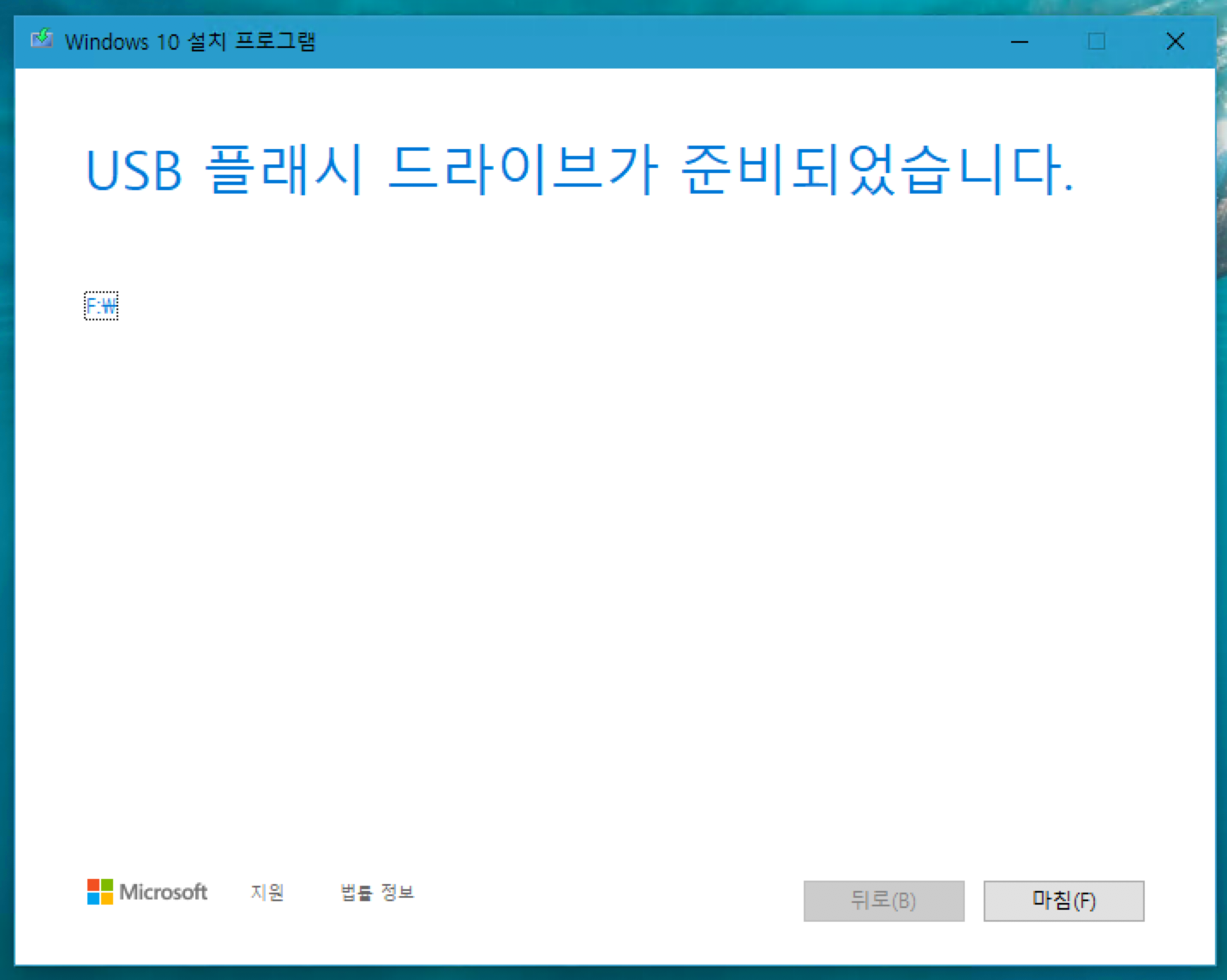
USB 플래시 드라이브 완성
윈도우10 다운로드부터 드라이브 생성까지 약 10~15분 정도 소요된 거 같습니다. (네트워크에 따라 상이) USB 드라이브 만드는데 클릭 클릭만으로 되다니 감개무량이네요. T_T 정말 쉬운 방법이네요. 누구나 따라 할 수 있을 정도로 말이에요. ^^
이렇게 해서 윈도우10을 설치할 수 있는 플래시 드라이브가 만들어졌습니다. 이제 설치하고자 하는 대상의 USB에 꼽은 뒤에 설치하시면 됩니다. 라이센스 입력은 윈도우10 설치가 완료된 뒤에 입력하시면 됩니다. 참 쉽죠잉^^
'IT, 전자기기' 카테고리의 다른 글
| Lenovo 씽크패드 E495 개봉! (0) | 2020.01.30 |
|---|---|
| LG TROMM 9키로 건조기 AS 후기 (0) | 2020.01.30 |
| ANKER SoundCore mini 개봉기! (0) | 2020.01.23 |
| 갤럭시워치 액티브2. 업데이트 및 1달 사용기 (0) | 2020.01.10 |
| Time Timer MOD 언박싱 개봉기. (0) | 2020.01.08 |



